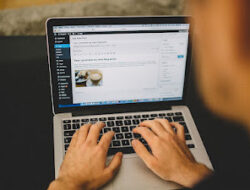WEBSITE – Cara Mengatasi iPhone Tidak Bisa Buka Kamera dan Aplikasi. Apakah Anda pernah mengalami masalah dengan iPhone Anda yang tidak dapat membuka kamera atau aplikasi dengan lancar? Jika iya, Anda tidak sendirian.
Cara Mengatasi iPhone Tidak Bisa Buka Kamera dan Aplikasi
Banyak pengguna iPhone mengalami masalah yang sama, tetapi jangan khawatir, ada beberapa langkah yang dapat Anda lakukan untuk Cara Mengatasi iPhone Tidak Bisa Buka Kamera dan Aplikasi :
1. Restart iPhone Anda
Langkah pertama yang perlu Anda coba adalah dengan merestart iPhone Anda. Matikan iPhone Anda sepenuhnya dengan menekan tombol daya dan geser untuk mematikan.
Tunggu beberapa detik, lalu tekan tombol daya lagi untuk menghidupkan kembali iPhone Anda. Kadang-kadang, masalah ini dapat diselesaikan dengan hanya merestart iPhone.
Baca juga: 6 Cara Mengatasi iPhone yang Tidak Bisa Terhubung ke CarPlay
2. Periksa Ruang Penyimpanan
Kamera dan aplikasi pada iPhone membutuhkan ruang penyimpanan yang cukup untuk berfungsi dengan baik. Pastikan bahwa Anda memiliki ruang penyimpanan yang cukup di iPhone Anda.
Cara Mengatasi iPhone Tidak Bisa Buka Kamera dan Aplikasi ini dengan memeriksa hal ini di Pengaturan > Umum > Penyimpanan iPhone. Jika ruang penyimpanan hampir penuh, hapus beberapa file atau aplikasi yang tidak perlu.
3. Perbarui Perangkat Lunak iPhone
Seringkali, masalah ini dapat terjadi karena ada bug atau masalah dengan versi perangkat lunak iPhone Anda. Pastikan Anda memiliki versi perangkat lunak terbaru dengan memeriksa Pembaruan Perangkat Lunak di Pengaturan. Jika ada pembaruan yang tersedia, instal pembaruan tersebut.
Baca juga: 6 Cara Mengatasi Masalah iPhone yang Tidak Bisa Mengakses Musik
Baca juga : Fitur Xiaomi Poco X7 Pro: Sensor Lengkap dan Teknologi Modern
4. Periksa Pengaturan Kamera
Langkah selanjutnya untuk Cara Mengatasi iPhone Tidak Bisa Buka Kamera dan Aplikasi, Periksa pengaturan kamera di iPhone Anda untuk memastikan tidak ada pengaturan yang salah. Buka aplikasi Kamera, lalu ketuk ikon roda gigi di sudut atas untuk membuka pengaturan.
Pastikan tidak ada pengaturan yang aneh atau tidak sesuai. Jika perlu, kembalikan pengaturan kamera ke setelan awal.
5. Hapus dan Pasang Ulang Aplikasi
Jika masalah terjadi pada aplikasi tertentu, Anda dapat mencoba untuk menghapus dan memasang ulang aplikasi tersebut.
Baca juga : Format Gambar Terbaik untuk Website Blog agar Loading Cepat: Panduan Praktis
Hapus aplikasi yang bermasalah dengan menekan dan menahan ikon aplikasi di layar utama hingga ikon bergetar, lalu ketuk ikon “x” di sudut ikon aplikasi.
Baca juga: 5 Cara Mengatasi iPhone yang Tidak Bisa Terhubung ke Apple Watch
Setelah menghapus aplikasi, masuk ke App Store dan instal ulang aplikasi tersebut.
Baca juga : 7 Tips Mudah untuk Mengoptimalkan Waktu Muat Gambar di Website Anda
6. Hubungi Dukungan Apple
Jika semua langkah di atas tidak berhasil, kemungkinan masalahnya lebih rumit dan memerlukan bantuan dari dukungan Apple. Anda dapat menghubungi Apple melalui situs web resmi mereka atau mengunjungi Apple Store terdekat.
Mereka akan dapat memberikan bantuan dan saran lebih lanjut untuk mengatasi masalah ini.
Baca juga: 5 Cara Mengatasi Masalah iPhone yang Tidak Bisa Mengakses Kontak
Baca juga : Panduan Lengkap: Cara Cetak Kartu NISN Siswa SD, SMP, dan SMA di Situs Kemendikbud
Melakukan Cara Mengatasi iPhone Tidak Bisa Buka Kamera dan Aplikasimemang bisa menjadi frustrasi. Namun, dengan langkah-langkah di atas, Anda memiliki peluang yang baik untuk memperbaiki masalah tersebut sendiri.
Jika semua upaya gagal, jangan ragu untuk mencari bantuan dari Apple. Semoga masalah Anda segera teratasi dan Anda dapat kembali menggunakan kamera dan aplikasi iPhone dengan lancar.